Ο όρος Επεξηγήσεις χρησιμοποιείται για τα ειδικά πλαίσια κειμένου, που χρησιμοποιούνται συνήθως στα κόμικς και τις γελοιογραφίες, για να καταδείξουν τον διάλογο μεταξύ των ατόμων που συνομιλούν. Το Word διαθέτει διάφορους τύπους επεξήγησης στο μενού Σχήματα της καρτέλας Εισαγωγή.
Εισαγωγή Επεξήγησης
- Στην ομάδα Απεικονίσεις της καρτέλας Εισαγωγή κάνετε κλικ στο κουμπί Σχήματα και στη συνέχεια επιλέξτε τη μορφή της επεξήγησης που θέλετε.
- Κάνετε ένα από τα επόμενα:
- Για να εισαγάγετε την επεξήγηση με το προκαθορισμένο μέγεθος κάνετε κλικ στο σημείο του εγγράφου που θέλετε.
- Για να εισαγάγετε την επεξήγηση με προσαρμογή του μεγέθους της κάνετε κλικ στο σημείο του εγγράφου και σύρετε διαγώνια έως το μέγεθος που θέλετε.
- Πληκτρολογήστε το επεξηγηματικό κείμενο που θέλετε.
Προσαρμογή Επεξήγησης
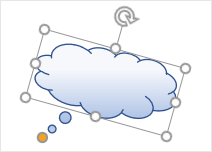
Εικ. 1: Φυσσαλίδα "σύννεφο"
Ορισμένα χαρακτηριστικά προσαρμογής μπορείτε να δείτε στην εικόνα 1:
- Σύρετε δεξιά-αριστερά το κυκλικό βέλος για να περιστρέψετε την επεξήγηση. Η περιστροφή περιλαμβάνει και τον δείκτη.
- Χρησιμοποιήστε τον πορτοκαλί κύκλο για να μετακινήσετε τον δείκτη.
- Χρησιμοποιήστε τα σημεία ελέγχου του πλαισίου κειμένου για να αυξομειώσετε το μέγεθος της επεξήγησης.
Για πιο λεπτομερείς ρυθμίσεις μπορείτε να χρησιμοποιήσετε τα εργαλεία της καρτέλας Μορφή σχήματος, (Πλαίσιο κειμένου στο Word 2007) που εμφανίζεται στην κορδέλα, όταν κάνετε κλικ ή διπλό κλικ στο περίγραμμα της Επεξήγησης. Μπορείτε επίσης να κάνετε δεξιό κλικ στην Επεξήγηση και να επιλέξετε την εντολή Μορφοποίηση σχήματος για να χρησιμοποιήσετε το ομώνυμο πλαίσιο εργασιών (το χρησιμοποίησα στην εικόνα για να προσθέσω φόντο με διαβάθμιση δύο χρωμάτων).
Οι επόμενες ρυθμίσεις ισχύουν υπό προϋποθέσεις:
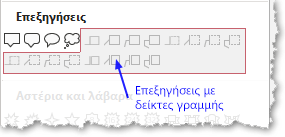
Εικ. 2: Συλλογή Επεξηγήσεων
- Η Επεξήγηση ευρίσκεται σε παλαιότερης μορφής έγγραφο του Word (97 - 2003, με επέκταση αρχείου .doc).
- Ο δείκτης στην Επεξήγηση έχει μορφή γραμμής (εικ. 2).
Για τις Επεξηγήσεις με δείκτη γραμμής μπορείτε να ρυθμίσετε επιπλέον παραμέτρους:
- Κάνετε δεξιό κλικ στο περίγραμμα της επεξήγησης και στη συνέχεια επιλέξτε την εντολή Μορφοποίηση αυτόματου σχήματος.
- Στο πλαίσιο διαλόγου Μορφοποίηση αυτόματου σχήματος επιλέξτε την καρτέλα Πλαίσιο κειμένου και στη συνέχεια κάνετε κλικ στο κουμπί Μορφοποίηση επεξήγησης.
- Στο πλαίσιο διαλόγου Μορφοποίηση επεξήγησης (εικ. 3) επιλέξτε τον τύπο της γραμμής και ρυθμίστε τις υπόλοιπες παραμέτρους:
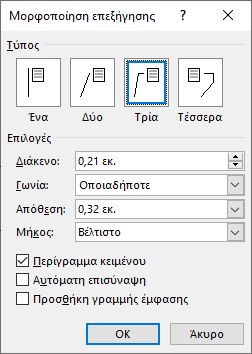
Εικ. 3: Ρύθμιση γραμμής επεξήγησης
- Διάκενο
Ελέγχει την απόσταση μεταξύ της γραμμής κατάδειξης και του περιγράμματος του πλαισίου της επεξήγησης. - Γωνία
Η ρύθμιση της γωνίας είναι διαθέσιμη για τους τύπους Δύο, Τρία και Τέσσερα. Ελέγχει την κλίση της γραμμής κατάδειξης. Η προεπιλεγμένη τιμή Οποιαδήποτε σας επιτρέπει να ρυθμίζετε τη γωνία κλίσης σύροντας τις λαβές παραμόρφωσης της γραμμής κατάδειξης. Διαφορετικά επιλέξτε μία από τις προκαθορισμένες τιμές. - Απόθεση
Ελέγχει το σημείο σύνδεσης της γραμμής κατάδειξης με το πλαίσιο της επεξήγησης. Επιλέξτε μια από τις προκαθορισμένες θέσεις ή πληκτρολογήστε την τιμή που θέλετε, υπολογίζοντας από την πάνω αριστερή γωνία του πλαισίου της επεξήγησης. - Μήκος
Η ρύθμιση του μήκους είναι διαθέσιμη για τους τύπους Τρία και Τέσσερα. Ελέγχει το μήκος της γραμμής κατάδειξης. Η προεπιλεγμένη τιμή είναι Βέλτιστο, αλλά μπορείτε να πληκτρολογήσετε την τιμή που θέλετε, σε εκατοστά. Υπ' όψιν ότι, όποια επιλογή κι αν κάνετε, μπορείτε στη συνέχεια να ρυθμίσετε το μήκος "με το χέρι", σύροντας τις λαβές παραμόρφωσης της γραμμής κατάδειξης. - Περίγραμμα κειμένου
Ενεργοποιήστε την επιλογή αν θέλετε να εμφανίζεται το περίγραμμα του πλαισίου επεξήγησης. - Αυτόματη επισύναψη
Η εντολή είναι διαθέσιμη για τους τύπους Δύο, Τρία και Τέσσερα. Ενεργοποιήστε την, ώστε η γραμμή κατάδειξης να επισυνάπτεται στο κάτω μέρος του πλαισίου της επεξήγησης. Αυτό αποτρέπει την επικάλυψη του πλαισίου κειμένου από τη γραμμή κατάδειξης. - Προσθήκη γραμμής έμφασης
Η ρύθμιση είναι διαθέσιμη για τους τύπους Δύο, Τρία και Τέσσερα. Προσθέτει στο πάνω άκρο της γραμμής κατάδειξης μια γραμμή, παράλληλα με την πλευρά του πλαισίου επεξήγησης.
- Διάκενο
- Κάνετε κλικ στο κουμπί OK για να ολοκληρώσετε τη διαδικασία.
– Ενσωματωμένα αρχεία Βοήθειας του Word
Δεν υπάρχουν σχόλια:
Δημοσίευση σχολίου